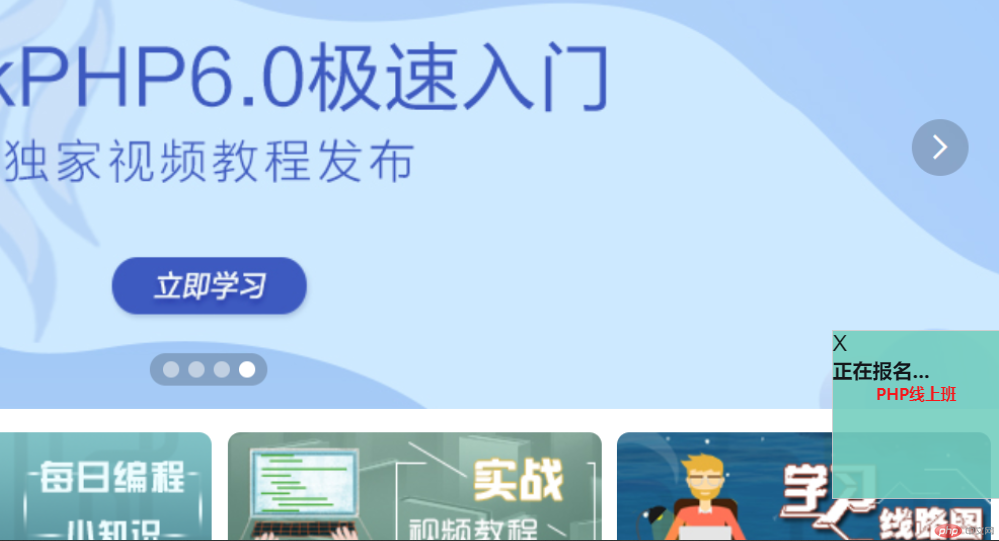一、外边距的三个特征:同级塌陷、嵌套传递、自动挤压。
1、同级塌陷:当两个同级块元素设置上下外边距时,数值高的即生效,数值低的则失效。
2、嵌套传递:两个父子级块元素,当子级块元素设置上下外边框时,会将设置的属性和值传递给父级块元素,而子级设置不起作用。
解决:在父级元素设置padding,同时重设高度。
3、自动挤压:当一个块元素设置左右外边距时,使用auto会根据父级设置的宽高自适应调节尺寸。
二、内边距对盒子的影响
1、当一个块元素设置内边距时,同时会影响整个块元素的宽高尺寸,如何避免设置内边距同时保持原宽高尺寸,有以下三种解决方法:
(1)重置:当设置好内边距尺寸后,重置宽高尺寸(原宽/高尺寸 - 已设置对应内边距尺寸)。
(2)宽度分离:根据嵌套盒子只有宽度继承的特征,将宽度尺寸设置在父级元素,子级设置左右内边距不影响原尺寸;当子级设置上下内边距则需使用重置方法才能保持盒子原尺寸不变。
(3)指定行为:将父级宽高尺寸指定在边框上,子级设置左右内边距不影响原尺寸;当子级设置上下内边距则需使用重置方法才能保持盒子原尺寸不变。
三、浮动原理及清除浮动
1、浮动原理:是将元素脱离文档流,上升至浮动层,元素一律转换成块级元素,从而对元素位置自定义设置、排序。
2-1、同级清除浮动:使用 clear属性进行:left、both、right清除浮动。
2-2、嵌套块元素清除浮动:在父级元素添加 overflow:hidden 属性清除浮动。
四、相对定位与绝对定位的区别和关联
1、区别:
相对定位:元素未脱离文档流,是相对于它原来位置进行移动。
绝对定位:元素脱离文档流,元素转换成块元素,使用绝对定位时必须有定位父级,并根据定位父级位置进行移动。
2、关联:当使用绝对定位时,定位父级可以是相对定位属性。
五、登录遮罩使用总结
1、设定块元素为绝对定位(absolute),从文档流起始位置将整个文档流背景铺满,背景颜色设置一定比例透明度,遮罩效果完成。
2、在遮罩块元素内嵌套div元素(也必须是绝对定位)form表单即可。
六、固定广告位使用总结
1、将广告内容嵌入块元素,将块元素设为固定定位(fixed),固定起始位置是文档流的起始位置,将块元素自定义设置在具体位置。
2、应用js点击事件和元素隐藏功能将广告内容隐藏。
示例一:外边距的三种归纳
实例
<!DOCTYPE html>
<html lang="">
<head>
<meta charset="UTF-8">
<title>外边距的三种归纳:同级上下边距塌陷、父子级上下边距嵌套传递、自动挤压</title>
</head>
<style>
.div1{
width: 200px;
height: 200px;
background-color: red;
margin-bottom: 50px;
}
.div2{
width: 200px;
height: 200px;
background-color: green;
margin-top:100px;
}
.div3{
width: 200px;
height: 200px;
background-color: red;
padding-top:50px;
height: 150px;
}
.div4{
width: 100px;
height: 100px;
background-color: green;
}
.div5{
width: 1000px;
height: 100px;
background-color: red;
margin: 0 auto;
padding: 50px 0;
}
.div6{
width: 100px;
height: 100px;
background-color: yellow;
margin:0 auto;
}
</style>
<body>
<!-- 同级上下边距塌陷 -->
<div class="div1">div1 marign-bootm=50px</div>
<div class="div2">div2 marign-top=100px;同级执行数值大的外边距:div2生效,div1失效</div>
<hr>
<!-- 父子级上下边距嵌套传递 -->
<div class="div3">
<div class="div4"></div>
</div>
<hr>
<!-- 左右边距自动挤压 -->
<div class="div5">
<div class="div6"></div>
</div>
</body>
</html>运行实例 »
点击 "运行实例" 按钮查看在线实例
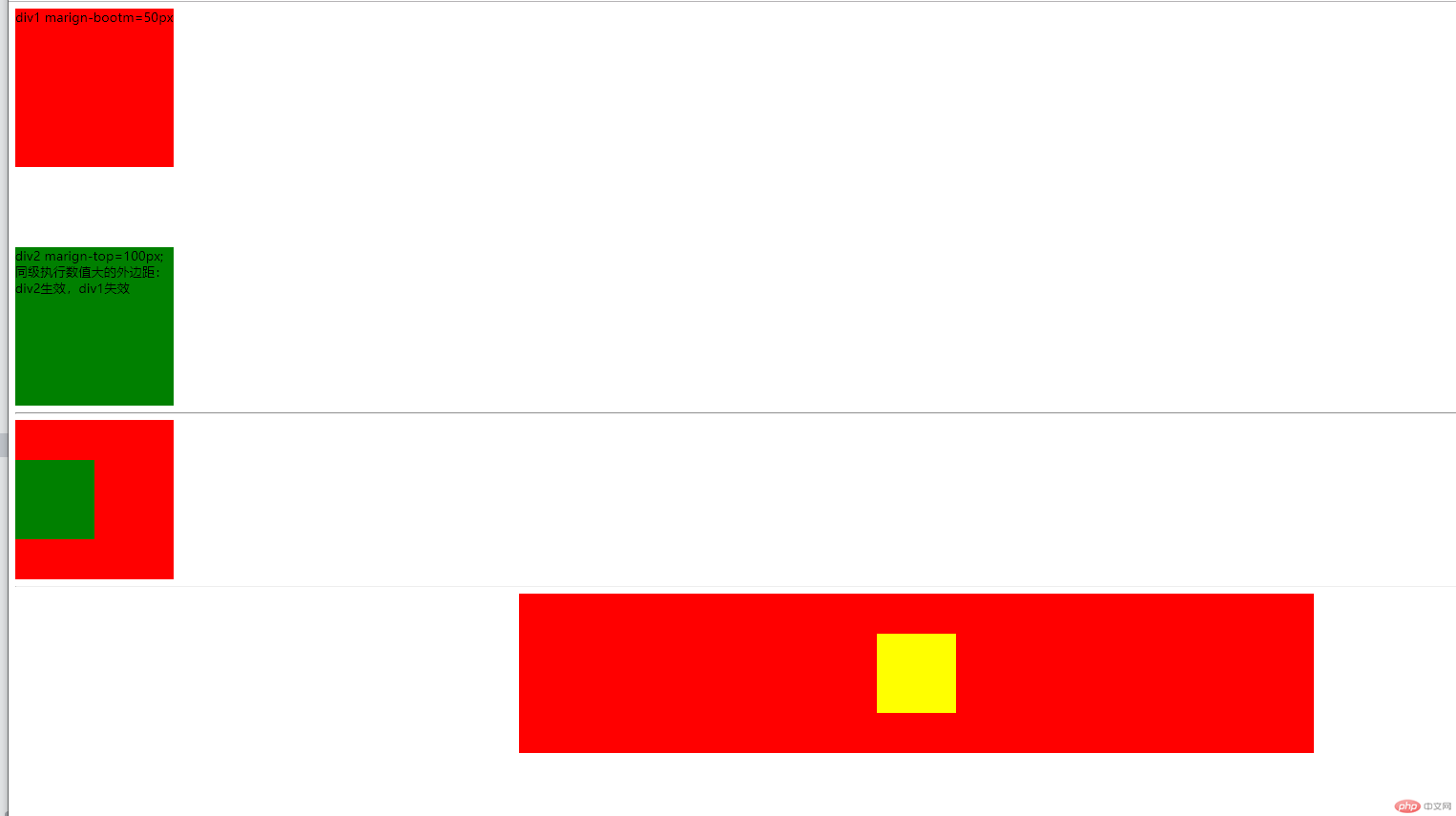
示例二:内边距对盒模的分析
实例
<!DOCTYPE html>
<html lang="">
<head>
<meta charset="UTF-8">
<title>内边距对盒模的分析</title>
<style>
.div1{
width: 250px;
height: 250px;
border: 1px solid red;
padding-top: 50px;
padding-left: 50px;
}
.div2{
border: 1px solid red;
padding-top:50px;
padding-left: 50px;
padding-bottom: 50px;
}
.div3{
width: 300px;
}
.div4{
width: 300px;
height: 300px;
border: 1px solid red;
box-sizing:border-box;
padding: 50px;
}
</style>
</head>
<body>
<!-- 子级设置内边距后,父级重新调整宽高尺寸 -->
<div class="div1">
<img src="./images/girl.jpg">
</div>
<hr>
<!-- 宽度分离 -->
<div class="div3">
<div class="div2">
<img src="./images/girl.jpg">
</div>
</div>
<hr>
<!-- 将父级宽度设置在边框上 -->
<div class="div4">
<img src="./images/girl.jpg">
</div>
</body>
</html>运行实例 »
点击 "运行实例" 按钮查看在线实例
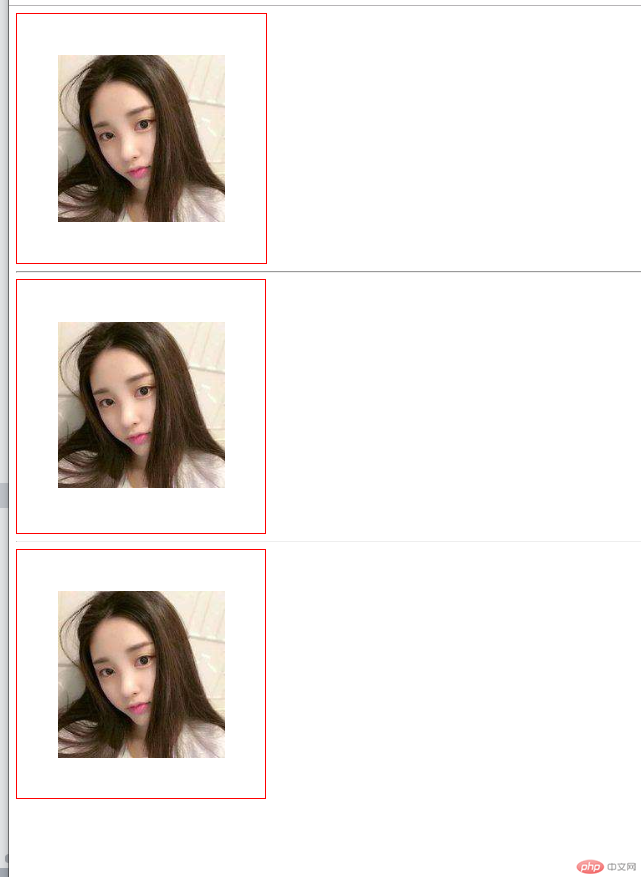
示例三:浮动及清除浮动
实例
<!DOCTYPE html>
<html lang="en">
<head>
<meta charset="UTF-8">
<title>浮动及清除浮动</title>
<style>
*{
padding: 0;
margin: 0;
}
body{
background: url('./images/1600x1200-Canyon.jpg');
}
.div1{
width: 100%;
height: 40px;
background: #008B8B;
position: relative;
float: left;
margin-bottom: 100px;
}
ul{
height: 40px;
position: absolute;
left: 50%;
margin-left: -420px;
}
ul li{
width: 90px;
height: 40px;
text-align: center;
line-height: 40px;
float: left;
list-style: none;
margin-left: 10px;
}
ul li:hover{
background: #20B2AA;
}
a{
text-decoration: none;
color: white;
font-size: 20px;
}
.div2{
width: 100%;
height: 40px;
background: #008B8B;
/*float: left;*/
}
ol{
height: 40px;
position: absolute;
left: 50%;
margin-left: -420px;
/*box-sizing: border-box;*/
}
ol li{
width: 90px;
height: 40px;
text-align: center;
line-height: 40px;
float: left;
list-style: none;
margin-left: 10px;
}
ol li:hover{
background: #20B2AA;
}
.clear{
clear: both;
}
</style>
</head>
<body>
<!-- 浮动板块 -->
<div class="div1">
<ul>
<li><a href="#">首页</a></li>
<li><a href="#">古体诗词</a></li>
<li><a href="#">诗歌</a></li>
<li><a href="#">现代诗词</a></li>
<li><a href="#">书画</a></li>
<li><a href="#">名作</a></li>
<li><a href="#">图文</a></li>
<li><a href="#">导航</a></li>
</ul>
</div>
<!-- 设置取消两边浮动 -->
<div class="clear"></div>
<!-- 未浮动板块 -->
<div class="div2">
<ol>
<li><a href="#">首页</a></li>
<li><a href="#">古体诗词</a></li>
<li><a href="#">诗歌</a></li>
<li><a href="#">现代诗词</a></li>
<li><a href="#">书画</a></li>
<li><a href="#">名作</a></li>
<li><a href="#">图文</a></li>
<li><a href="#">导航</a></li>
</ol>
</div>
</body>
</html>运行实例 »
点击 "运行实例" 按钮查看在线实例

示例四:登录遮罩
实例
<!DOCTYPE html>
<html lang="en">
<head>
<meta charset="UTF-8">
<title>登录遮罩</title>
<style>
*{
padding: 0;margin: 0;
}
body{
background: url('./images/zm.png');
background-size: cover;
background-repeat: no-repeat;
}
.div2{
left: 0;
height: 0;
width: 100%;
height: 100%;
background: black;
position: absolute;
opacity: 0.6;
}
.div3{
width: 380px;
height: 400px;
background: #FFFFFF;
position: absolute;
top: 50%;
left: 50%;
margin-left: -190px;
margin-top: -230px;
text-align: center;
padding-top: 60px;
}
</style>
</head>
<body>
<div class="div2"></div>
<div class="div3">
<form action="0702.html" method="get">
<p>
<label for="username">账号:</label>
<input type="text" name="username" id="username"><br>
</p>
<h1>1</h1>
<p>
<label for="password">密码:</label>
<input type="password" name="password" id="password">
</p>
<input type="submit" value="提交" id="butt">
</form>
</div>
</body>
</html>运行实例 »
点击 "运行实例" 按钮查看在线实例
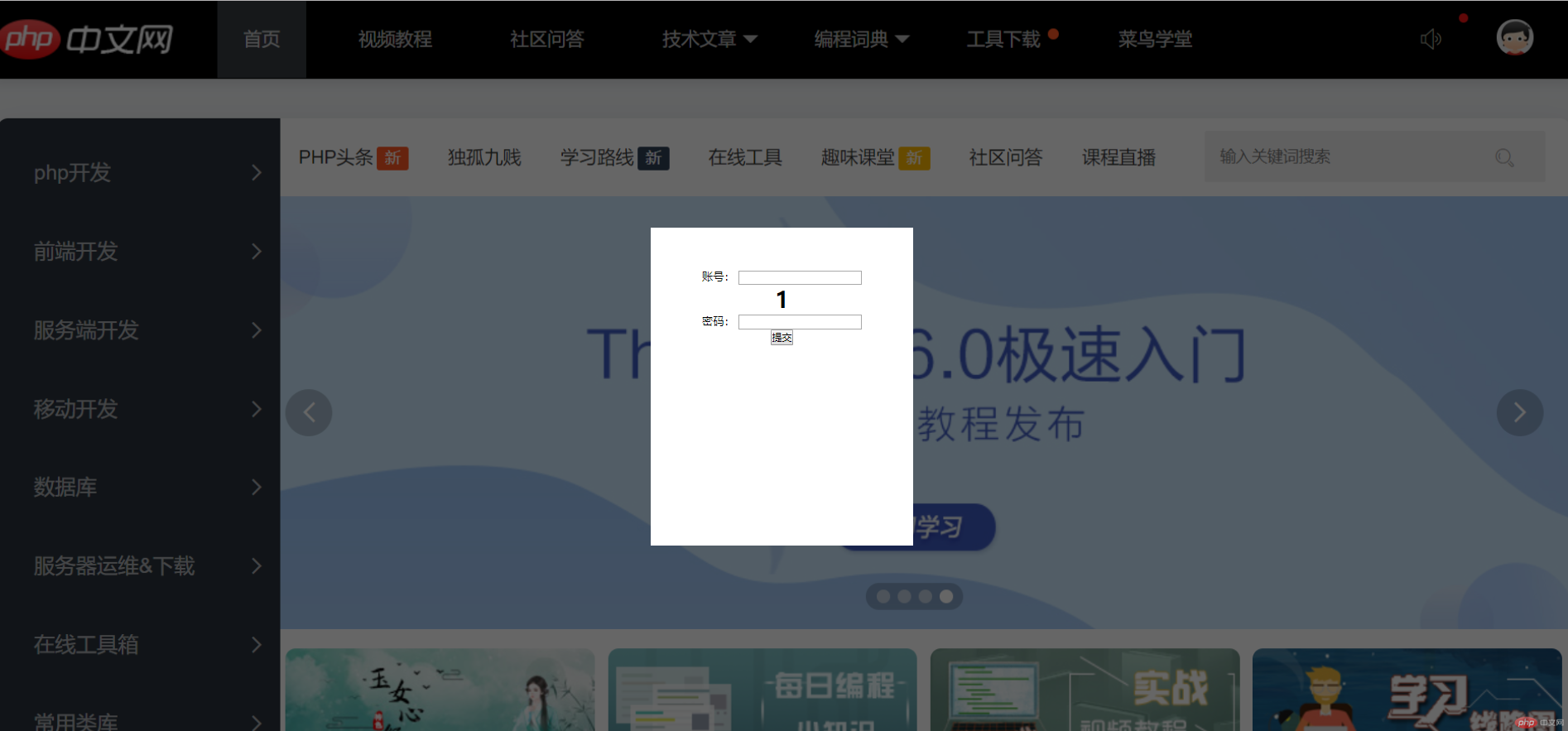
示例五:广告固定定位
实例
<!DOCTYPE html>
<html lang="en">
<head>
<meta charset="UTF-8">
<title>固定广告位</title>
<style>
*{
padding: 0;margin: 0;
}
body{
background: url('./images/zm.png');
background-size: cover;
background-repeat: no-repeat;
height: 1000px;
}
.div1{
width: 200px;
height: 200px;
border: 1px solid #ccc;
background: #74CEBE;
opacity: 0.9;
position: fixed;
right: 0;
bottom: 100px;
}
button{
border: none;
background: #74CEBE;
font-size: 26px;
}
h2{
color: black;
}
h3{
color: red;
text-align: center;
}
</style>
</head>
<body>
<div class="div1" >
<button onclick="this.parentNode.style.display='none'" id="xx">X</button>
<a href="http://www.php.cn/k.html" style="text-decoration: none;"><h2>正在报名···</h2>
<h3>PHP线上班</h3></a>
</div>
</body>
</html>运行实例 »
点击 "运行实例" 按钮查看在线实例